Mapinfo实验报告
- 格式:doc
- 大小:889.00 KB
- 文档页数:12
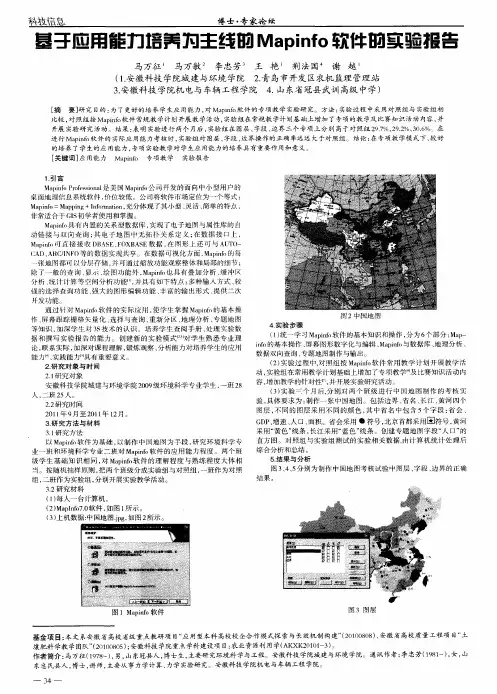
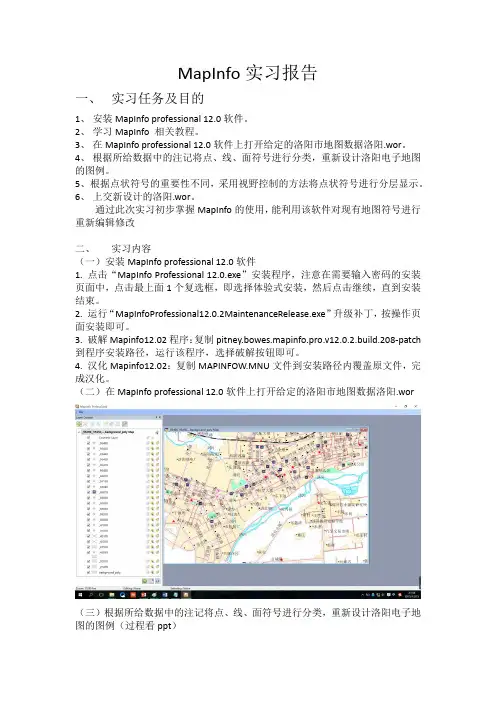
MapInfo实习报告一、实习任务及目的1、安装MapInfo professional 12.0软件。
2、学习MapInfo 相关教程。
3、在MapInfo professional 12.0软件上打开给定的洛阳市地图数据洛阳.wor。
4、根据所给数据中的注记将点、线、面符号进行分类,重新设计洛阳电子地图的图例。
5、根据点状符号的重要性不同,采用视野控制的方法将点状符号进行分层显示。
6、上交新设计的洛阳.wor。
通过此次实习初步掌握MapInfo的使用,能利用该软件对现有地图符号进行重新编辑修改二、实习内容(一)安装MapInfo professional 12.0软件1. 点击“MapInfo Professional 12.0.exe”安装程序,注意在需要输入密码的安装页面中,点击最上面1个复选框,即选择体验式安装,然后点击继续,直到安装结束。
2. 运行“MapInfoProfessional12.0.2MaintenanceRelease.exe”升级补丁,按操作页面安装即可。
3. 破解Mapinfo12.02程序:复制pitney.bowes.mapinfo.pro.v12.0.2.build.208-patch 到程序安装路径,运行该程序,选择破解按钮即可。
4. 汉化Mapinfo12.02:复制MAPINFOW.MNU文件到安装路径内覆盖原文件,完成汉化。
(二)在MapInfo professional 12.0软件上打开给定的洛阳市地图数据洛阳.wor(三)根据所给数据中的注记将点、线、面符号进行分类,重新设计洛阳电子地图的图例(过程看ppt)1对符号重新进行分类2重新设计图例(四)根据点状符号的重要性不同,采用视野控制的方法将点状符号进行分层显示三实习心得通过此次实习,我概略了解了MapInfor的功能,初步掌握了该软件的基本操作,能利用该软件对电子地图符号进行重建设计分类,对图例进行重新设计,等一些常规性操作,但更深层次的功能还有待进一步学习。
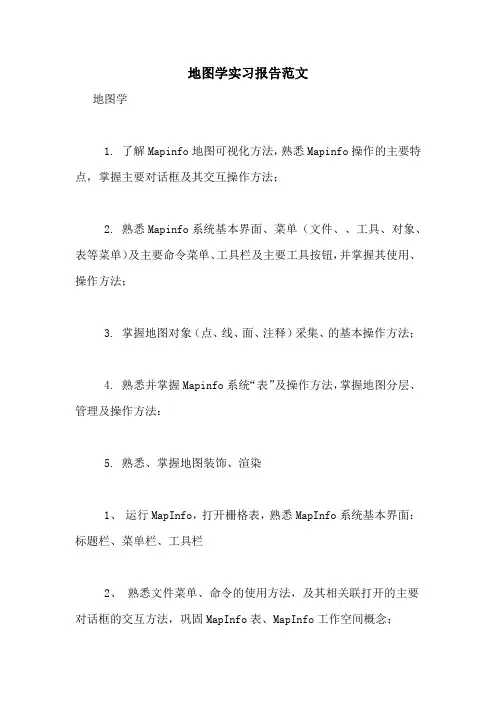
地图学实习报告范文地图学1. 了解Mapinfo地图可视化方法,熟悉Mapinfo操作的主要特点,掌握主要对话框及其交互操作方法;2. 熟悉Mapinfo系统基本界面、菜单(文件、、工具、对象、表等菜单)及主要命令菜单、工具栏及主要工具按钮,并掌握其使用、操作方法;3. 掌握地图对象(点、线、面、注释)采集、的基本操作方法;4. 熟悉并掌握Mapinfo系统“表”及操作方法,掌握地图分层、管理及操作方法:5. 熟悉、掌握地图装饰、渲染1、运行MapInfo,打开栅格表,熟悉MapInfo系统基本界面:标题栏、菜单栏、工具栏2、熟悉文件菜单、命令的使用方法,及其相关联打开的主要对话框的交互方法,巩固MapInfo表、MapInfo工作空间概念;3 悉主工具栏,绘图工具栏主要工具按钮的使用方法;4 熟悉图层控制对话框的交互操作,了解增、删图层及图层状态控制的基本方法;掌握主工具栏,绘图工具栏主要工具按钮的使用方法,练习点(含注释)、线、面等地图对象输入、的基本操作方法;5、应用MapInfo软件制作普通地图;6、进行专业内容的专题地图设计;7、应用MapInfo软件制作专题地图;8、写作实习报告。
问题1:机器容易死机。
解决:自己把握一个大概时间定时保存。
问题2:保存时更新失败。
解决:再做一些细微小修改,然后再保存一次。
问题3:画图不够精确,容易画歪。
解决:适当调整比例。
问题4:布局由于时间不够没法及时完成,并且不能以之前的方式保存。
解决:选择保存工作空间进行保存,下次直接开启保存文件即可接上次工作。
问题5:普通地图布局时,各市名称重叠,遮住标记点。
解决:调整名称大小及标记点大小,再作适当的位移。
问题6:专题地图颜色过深。
解决:进入修改专题地图,自定义样式里面的配色1、启动计算机,进入Windows桌面。
2、打开资源管理器,在E盘根目录下新建一目录,以自己的姓名学号命名,(如目录名为“120904003许金杰”)。


MapInfo应用实验实习一初识MapInfo一、实习目的1.熟悉MapInfo的环境,了解MapInfo的文件组成。
2.建立矢量数据文件,为后面的实习打下基础。
二、实习要求数字化中国轮廓图,包括各省市自治区范围(面)、长江、黄河(线)、主要城市(点),并分别建立关于点、线、面的三个Table文件。
三、MapInfo简介1.MapInfo的基本功能①数据输入与输出:空间数据库、属性数据库的建立、维护与管理,并可以方便地与其它系统进行数据交换。
②强大的地图编辑功能。
它具有较为完善的专题制图模块及其友好的界面,这是其它大多数GIS软件所不及的。
③功能完备的数据分析、查询功能,包括SQL查询、统计分析以及各种地理分析等。
④提供MapBasic二次开发工具,方便用户针对不同的开发系统制定更为友好的用户界面,并通过开发进一步扩展MapInfo的功能。
2.MapInfo的一个重要概念——地图图层3.MapInfo文件组成MapInfo是以表的形式来组织信息的,每一个表都是一组MapInfo文件,这些文件组成了地图文件和数据库文件。
一个典型的MapInfo表将由下列文件构成①文件名.tab:描述表的数据结构。
它是一个小的文本文件,描述包含数据文件的格式。
②文件名.Dat,或文件名.Dbf、xls、wks:这些文件包含表格数据。
若工作中采用dBASE/FoxBASE、Excel等文件,MapInfo将由一个.tab 文件和以上数据或电子表格文件组成。
对于栅格数据文件,该等效扩展名就是bmp、tif、gif等。
③文件名.map:该文件描述图形对象。
④文件名.id:这是一个交叉引用文件,用于连接数据和图形对象。
此外,表还可以包含一个索引文件(文件名.ind),索引文件用于查找地图对象,如果用户在表中确定了用于查找的关键字段,该索引就存在与索引文件中。
四、实习步骤1、启动计算机,进入Windows桌面。
2、打开资源管理器,在E盘根目录下新建一子目录,目录名为“04城规”。
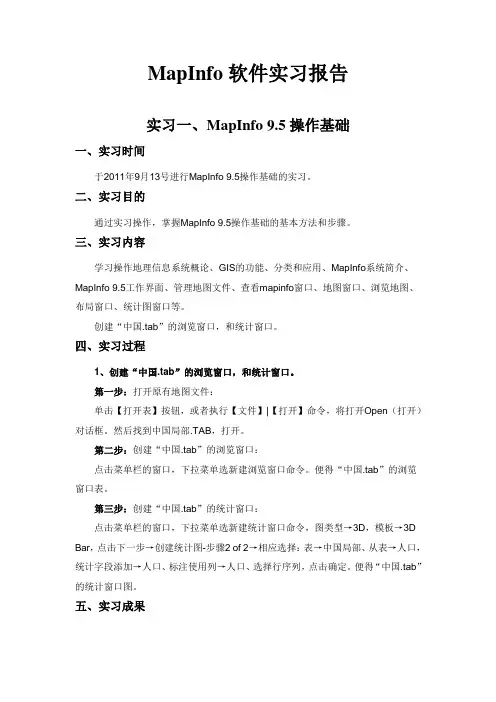
MapInfo软件实习报告实习一、MapInfo 9.5操作基础一、实习时间于2011年9月13号进行MapInfo 9.5操作基础的实习。
二、实习目的通过实习操作,掌握MapInfo 9.5操作基础的基本方法和步骤。
三、实习内容学习操作地理信息系统概论、GIS的功能、分类和应用、MapInfo系统简介、MapInfo 9.5工作界面、管理地图文件、查看mapinfo窗口、地图窗口、浏览地图、布局窗口、统计图窗口等。
创建“中国.tab”的浏览窗口,和统计窗口。
四、实习过程1、创建“中国.tab”的浏览窗口,和统计窗口。
第一步:打开原有地图文件:单击【打开表】按钮,或者执行【文件】|【打开】命令,将打开Open(打开)对话框。
然后找到中国局部.TAB,打开。
第二步:创建“中国.tab”的浏览窗口:点击菜单栏的窗口,下拉菜单选新建浏览窗口命令。
便得“中国.tab”的浏览窗口表。
第三步:创建“中国.tab”的统计窗口:点击菜单栏的窗口,下拉菜单选新建统计窗口命令,图类型→3D,模板→3D Bar,点击下一步→创建统计图-步骤2 of 2→相应选择:表→中国局部、从表→人口,统计字段添加→人口、标注使用列→人口、选择行序列,点击确定。
便得“中国.tab”的统计窗口图。
五、实习成果六、实习结论及收获通过本课的学习,使我初步了解了MapInfo系统简介、MapInfo 9.5工作界面、管理地图文件、查看mapinfo窗口、地图窗口、浏览地图、布局窗口、统计图窗口等。
使我更加熟悉了浏览窗口,和统计窗口操作。
实习二、MapInfo 通用知识一、实习时间于2011年9月14号进行MapInfo 通用知识的实习。
二、实习目的通过实习操作,掌握MapInfo 的通用知识。
三、实习内容学习操作地图图表、地图图层、选择工具、重新分区。
调整湖北地质图的设置效果。
四、实习过程1、调整湖北地质图的设置效果。
第一步:打开原有地图文件:单击【打开表】按钮,或者执行【文件】|【打开】命令,将打开Open(打开)对话框。
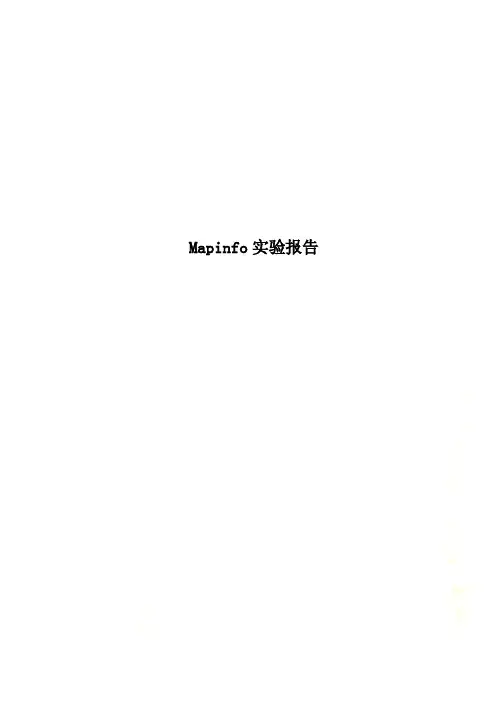
Mapinfo实验报告MAPINFO实验报告邯郸市行政地图—丛台区一.实验目的熟悉并掌握Mapinfo的基本功能:测量分析、缓冲区分析、地图代数、多边形操作、数字高程模型(DEM)分析及其它功能。
在绘图过程中学会基本栅格图像的配准,矢量化,数据的管理和应用分析等。
从而加深对GIS及其相关应用的认识。
二.实验内容根据已经配准好的邯郸市行政地图通过鼠标手工跟踪显示在屏幕上的栅格图象来创建矢量地图对象,并进行一定的属性数据的编辑与管理、地图的分析与应用的相关操作。
三.实验要求用MapInfo打开邯郸数字化.wor工作空间。
根据地图上要素类型建立相应的图层,并进行数字化及相关属性数据设计。
四.实验步骤1.打开工作空间用MapInfo打开邯郸数字化.wor工作空间。
(该图以配准好,可以直接进行数字化)2.图层分层图层分层是矢量化前的必须步骤,它使信息简单清晰便于查找,而且在编辑时方便灵活突出主题,减少工作量和数据冗余,为以后的相关操作做铺垫。
图3或者在编辑窗口下方的正在编辑一栏中选择“市政府”进行编辑。
这样操作更加简便。
图44.2点要素的数字化(在此以“市政府”为例)4.2.1点的符号样式的设置:画图之前可以先进行符号样式的设置,选择选项菜单下的符号样式(或点击绘图工具栏中的符号样式进行设置)进行如下设置。
尽量使符号大小合适。
图5接下来在绘图工具栏中选择符号工具编辑点符号。
用点符号工具在地图相应位置上刺点即可。
图6标注设置:图7在图层控制中设置自动标注,则可以显示标注,然后标注就会如图显示。
4.3线要素的数字化(在此“道路”为例)4.3.1线的符号样式的设置。
画图之前先进行线样式的设置,根据所画线要素的不同,设置合适的线样式,颜色和宽度。
图8按“S”键进行线头的捕捉;选择绘图工具栏中的折线来进行绘制;(当捕捉成功时会出现十字丝)绘制时若出现错误则可以先将线条选中然后用整形工具或增加节点来进行线条的整型。
图9 4.4面要素的数字化(在此以“街区”为例)同样先进行区域样式的设置,将区域的边界线条设置为无。
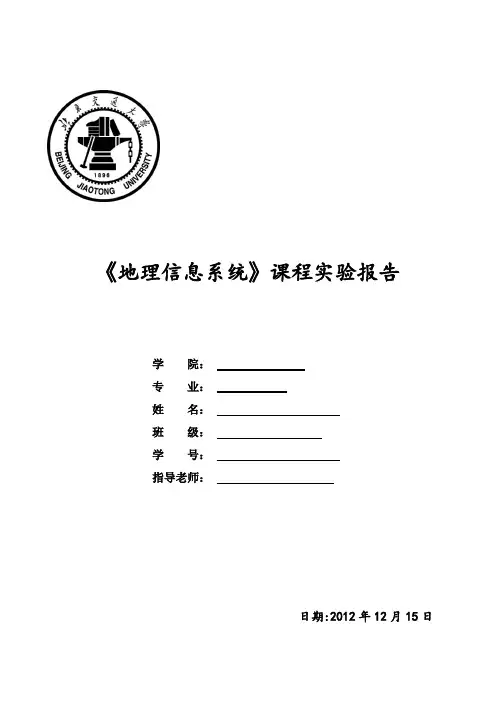
《地理信息系统》课程实验报告学院:专业:姓名:班级:学号:指导老师:日期:2012年12月15日目录:《地理信息系统》课程实验报告 (3)1 MAPINFO简介 (3)2实验区域背景 (3)3影像数据矢量化 (3)3.1实验目的和内容 (3)3.2矢量化的目的和意义 (3)3.3基本实验步骤 (4)3.3.1 配准栅格文件 (4)3.3.2建立基础地理信息图层 (4)3.3.3Table表的操作 (4)3.3.4地图矢量化 (4)4道路交通设施符号数据库 (5)4.1实验目的和内容 (5)4.2符号制作原理 (6)4.3创建符号的意义 (6)4.4基本实验操作 (6)4.5建立交通标志符号库的意义 (6)5交通设施图层加工 (6)5.1实验目的和内容 (6)5.2基本实验步骤 (6)5.2.1 图形数据加工 (6)5.2.2属性数据加工 (7)5.3交通设施图层加工的意义 (7)6. 空间分析与专题图制作 (7)6.1实验目的 (7)6.2空间分析 (7)6.3绘制所需的专题图基本步骤 (7)6.3.1 专题图类型 (8)6.3.2 点密度图 (8)6.3.2直方图 (8)6.3.2饼图 (8)6.3.2范围图 (9)6.4专题图制作的意义 (9)7实验所遇到的问题和收获 (9)7.1控制点坐标和配准意义浅析 (9)7.2把握各种文件格式和数据的关系 (9)7.3矢量化的含义 (10)7.4对数据处理功能不够全面 (10)7.4工作空间 (10)8.个人实验体会 (10)《地理信息系统》课程实验报告(北京交通大学交通运输学院,北京;10044)【摘要】本文应用GIS软件MapInfo,以北京交通大学、西直门立交桥邻近区域为对象,完成数据采集、存储、空间分析以及制图输出等过程,同时分析了个人在实验过程中所遇到的问题;此外,结合交通运输专业的知识,对专题图中所隐含的问题进行描述,并提出自己的改进意见,同时,阐述了自己在课程设计的过程中的收获和心得体会。
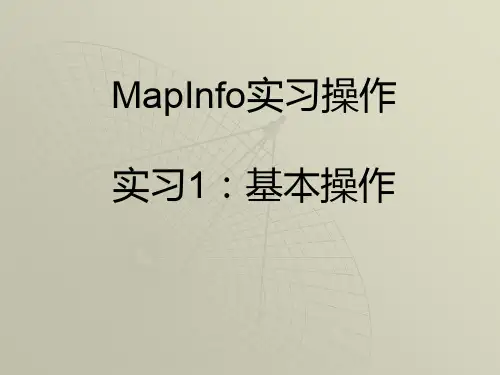
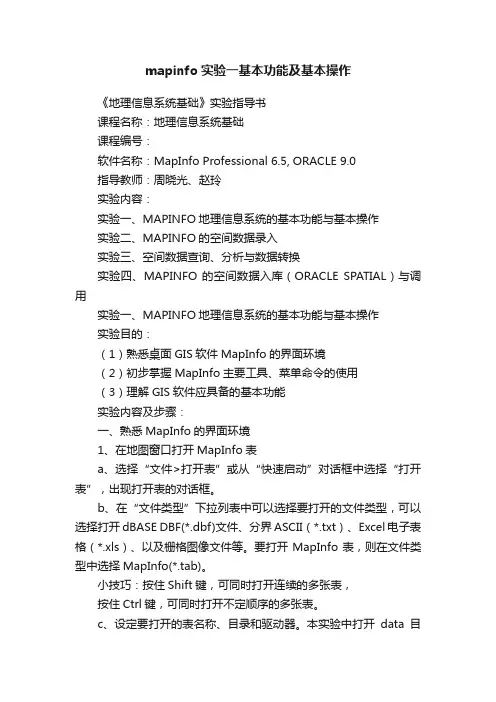
mapinfo实验一基本功能及基本操作《地理信息系统基础》实验指导书课程名称:地理信息系统基础课程编号:软件名称:MapInfo Professional 6.5, ORACLE 9.0指导教师:周晓光、赵玲实验内容:实验一、MAPINFO地理信息系统的基本功能与基本操作实验二、MAPINFO的空间数据录入实验三、空间数据查询、分析与数据转换实验四、MAPINFO 的空间数据入库(ORACLE SPATIAL)与调用实验一、MAPINFO地理信息系统的基本功能与基本操作实验目的:(1)熟悉桌面GIS软件MapInfo的界面环境(2)初步掌握MapInfo主要工具、菜单命令的使用(3)理解GIS软件应具备的基本功能实验内容及步骤:一、熟悉MapInfo的界面环境1、在地图窗口打开MapInfo表a、选择“文件>打开表”或从“快速启动”对话框中选择“打开表”,出现打开表的对话框。
b、在“文件类型”下拉列表中可以选择要打开的文件类型,可以选择打开dBASE DBF(*.dbf)文件、分界ASCII(*.txt)、Excel电子表格(*.xls)、以及栅格图像文件等。
要打开MapInfo表,则在文件类型中选择MapInfo(*.tab)。
小技巧:按住Shift键,可同时打开连续的多张表,按住Ctrl键,可同时打开不定顺序的多张表。
c、设定要打开的表名称、目录和驱动器。
本实验中打开data目录下的China.tab 表、Chinahwy.tab表和Chincaps.tab表。
你会看到一个显示中国地图的窗口,该窗口叫做地图窗口。
浏览屏幕上部的菜单条,将发现其中多了一个“地图”菜单。
2、在浏览窗口中查看数据a、选择窗口>新建浏览窗口(或者单击常用工具条上的新建浏览窗口按钮)b、出现“浏览表对话框”,选择China表,按“确定”。
屏幕上又出现了一个新窗口,即浏览窗口,显示出与China表相关的表格信息。
观察屏幕上部的菜单条,Browse (浏览) 替换了Map (地图) 菜单。
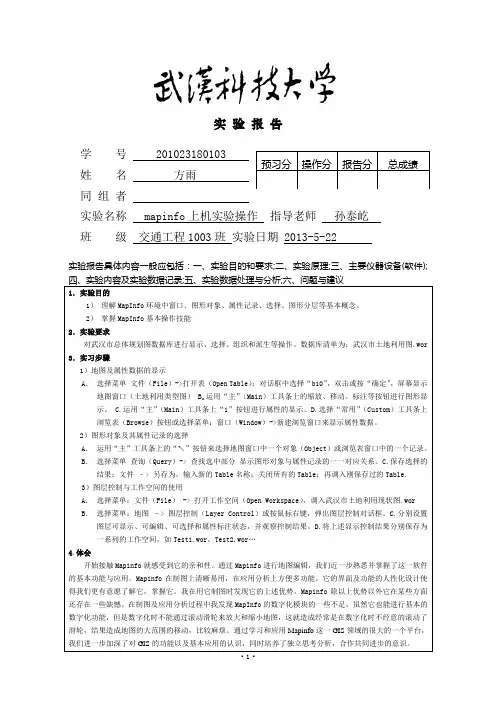
地理信息系统上机实验报告一、实验目的及要求(1)了解和掌握桌面GIS软件MapInfo的界面环境和基本操作(2)了解扫描屏幕数字化的工作步骤, 完成地图的扫描屏幕数字化工作(3)掌握对数字化结果进行编辑与修改的操作(4)了解常用GIS软件数据模型, 掌握利用MapInfo进行属性数据的创建和编辑二、实验环境CPU为i5-2310、内存4G、硬盘为500G的高档微机, 中文版Windows8, MapInfo Professional7.0简体中文专业版, 数据文件为实验指导书自带的地理数据。
三、实验内容(1)使用MapInfo软件进行水库()。
(2)利用MapInfo软件提供的集合选择和SQL查询功能, 对所选择区域内的土地利用类型进行分类面积统计。
五、调试过程及实验结果实验一: 水资源保护区评价(1)点击菜单“开始-程序-MapInfo-MapInfo Professional 7.0SCP”运行MapInfo 地理信息系统软件。
(2)在MapInfo Professional中的“快速启动”对话框中选择启动选项“打开表”, 打开…\实验数据\基础数据\Map-Info目录下的lake.tab文件。
另存为新表…\实验数据\实验七\lakebuffer.tab。
然后打开lakebuffer.tab, 打开可编辑状态。
在下拉主菜单中的“查询”, 选择“全部选中”(3)下拉主菜单中的“对象”, 选择“缓冲区”。
分别填入输入缓冲区半径, 从下拉式列表中选择缓冲区半径单位, 输入缓冲区多边形的光滑度, 选择是为所有选中对象创建一个缓冲区还是为每个选中对象创建一个缓冲区。
(4)最后单击“确定”按钮, 显示缓冲区分析结果。
实验二: 空间数据的编辑和修改(1)打开土地利用现状图(landuse.tab), 然后在主工具箱中选取“矩形工具”, 进行选择。
(2)点击主菜单查询下的“SqL选择”命令(图六)。
在“SQL选择”窗口中, “从表”栏中选择landuse表, “选择列”中填入要分类统计的依据字段和求和函数, “按列分组”栏中填入要分组统计的字段(图七), 统计结果放在临时表“selection”中。
淮海工学院现代地图学A实验报告实验名称:专题地图制作班级:测绘122姓名:苏红飞实验地点:测绘楼307实验时间:2013-12-02实验成绩:测绘工程学院测绘工程系实验一地图投影一、实验目的与要求1.学会MapInfo的最基本操作,如表、工作空间、图层等的操作。
2.掌握有关高斯-克吕格投影的知识。
3.学会根据地图上不同经纬网形态识别不同的投影类型。
二、实验步骤(一)掌握MapInfo中地图投影的操作过程。
(二)绘制武汉市所在地区的高斯—克吕格投影6度带经纬网和方里网,绘图范围:东西范围由武汉市所在投影带决定,南北范围:北纬25o—35o。
经线线距1,纬线线距1o。
1、打开MapInfo,出现如图1所示的对话框,点击ok键。
图12、如图2-1所示,在File选项中选中open点击,打开“实验素材”(图2-2)。
图2-1 图2-23、再依次打开CHINA.TAB、CHINCAP.TAB、PROVINCE.TAB,打开后如图3所示。
图34、点击Layer Control,如图4-1所示。
在Tools选项中单击Tool Manger...出现下图4-3中所示的对话框,选中Coordinate Extractor,将它后面的两个小框打钩。
图4-1 图4-2图4-35、在Tools菜单中单击Coordinate Extractor中的Extract Coordinates...选项出现如图5-2所示的对话框,在table name一栏中选择CHINCAPS,然后点击ok出现如图5-3所示的对话框,选择continue,即可看见如图5-4所示的窗口,在上面找到并记下武汉的地理坐标。
图5-1图5-2 图5-3图5-46、新建一个空白表,出现如图6-1所示的对话框,单击Create,然后出现图6-2所示对话框,在Name框中填写ID,而且在type选项中选择Integer,如图6-3所示。
再单击create,保存到在“实验素材”里名为“沈佳佳”的文件夹里,以“hubei”命名。
Mapinfo 实习报告
—数字化潍坊地图
班级自然地理班专业地理科学学号姓名
一实习内容
用Mapinfo做一幅自己家乡的数字化地图
二数据来源
《潍坊市地图》、《山东省交通图》
三具体操作步骤
3.1 配准
3.1.1 选择合适投影与配准控制点
由山东省交通图得出潍坊市地图上经纬度交叉点的坐标,选取四个待配准的点
X,Y
P1 119 37
P2 119 36
P3 118.5 36.5
P4 119.5 36.5
3.1.2 配准底图
打开Mapinfo,打开山东省交通图,点击配准,查找待配准的点,分别输入坐标,如下图
3.1.3 指定投影
点击投影,因为潍坊市大致处于东经120度附近,所以可以选取高斯克吕格6度分带投影的第20分带,操作如下图
3.2 建立图层和字段
地图配准完成后就要进行点、线、面各个图层的绘制。
依次建立城市、山峰点图层,河流、道路线图层和潍坊各市区、水域面图层并添加字段,操作如下图
3.3 数字化地图
依次对点、线、面图层进行数字化并赋予属性数据,操作见下图
点图层的数字化
线图层的数字化
面图层的数字化
对图层字段进行赋值
3.5更新字段
3.6 数据连接
四数据图最后成果。
江西师范大学地理与环境学院
实习报告
实习名称栅格数据的矢量化
地理信息
实习课程
姓名** 班级09地理科学一班系统概论
学号0907079003 实习时间2012-4-22 得分
图1
②在Quick Start对话框中选择Open a Workspace创建操作的工作空间(图2),在搜索目录下
③对读入的图像进行配准:打开Mapinfo对话框,选择Register(图4、栅格图像的配准
图8
图10
③考虑到城市有不同的等级,所以要增加一个属性。
单击Add
为城市等级,type为small integer(图11),单击
图12 图13
单击
就会出现设定好的图形,然后单击信息图标
图15
2、线的矢量化
(1) ①新建表File→New Table,在弹出的New Table对话框中,注意去掉
单击
,表示自动相接。
单击
单击
左键,然后把光标移到下一个公共边节点,直到终点为止,单击
图25
4、单击,打开Layer Control对话框,完成城市、河流、生态保护区三个图层的叠加效果设置(图30),形成图层叠加效果图(图31):
图30。
旅游规划制图系统基于MapInfo实验在桌面上建一个专门放置该实验图表等的文件夹,命名为长江流域图。
步骤一:空间信息的数字化采集与处理启动mapinfo软件,在文件菜单选择打开,文件类型选择删格图像,选择打开的地图。
步骤二:地图投影及其变换步骤三: 图形构建及多层面叠合分析1、在主工具栏里选择图层控制,在装饰图层可编辑栏里打对勾后确定,在绘图工具里选择折线,描绘地图轮廓,画好后在菜单对象里转换为区域,在地图菜单里选保存装饰对象,新建保存名称为轮廓。
2、打开图层控制,把轮廓图层放到地图图层下面,在轮廓图层的可编辑里打对勾后确定,在绘图工具里选择多边形,把想要分割出来的区域描绘出来,选择被分割对象,在对象菜单里选择设置目标,然后再选择描绘出来的区域,在对象菜单里选择分割,接着把不需要的区域删除掉,最后在菜单里选择保存表保存轮廓。
在文件菜单里选择保存工作空间。
3、打开图层控制,在装饰图层的可编辑里打对勾后确定,在绘图工具里选择折线,描绘地图上的长江,画好后在地图菜单里选保存装饰对象,新建保存名称为长江。
4、打开图层控制,在装饰图层的可编辑里打对勾后确定,在绘图工具里选择符号,把地图上的省会标出来,做完标记后在地图菜单里选保存装饰对象;打开图层控制,在装饰图层的可编辑里打对勾后确定,在绘图工具里选择文本,把省会的名称写在省会旁边,写完后在地图菜单里选保存装饰对象,新建保存名称为地名。
5、打开图层控制,在轮廓、长江、地名这三个图层的可见、可选择里打对勾后确定,在绘图工具里选择区域样式,根据个人喜好选择填充的图案、前景以及边线的样式、颜色等,为各个区域上色。
在文件菜单里选择保存工作空间,保存名为长江流域图。
(效果如图1)步骤四: 属性表操作在表菜单里选择维护的表结构,选轮廓确定,增加字段信息后确定,如,字段为地名,类型为字符型,宽度为4;字段为面积,类型为浮点型;字段为人口,类型为整型;字段为GDP,类型为整型。
MAPINFO实验报告
邯郸市行政地图—丛台区
一.实验目的
熟悉并掌握Mapinfo的基本功能:测量分析、缓冲区分析、地图代数、多边形操作、数字高程模型(DEM)分析及其它功能。
在绘图过程中学会基本栅格图像的配准,矢量化,数据的管理和应用分析等。
从而加深对GIS及其相关应用的认识。
二.实验内容
根据已经配准好的邯郸市行政地图通过鼠标手工跟踪显示在屏幕上的栅格图象来创建矢量地图对象,并进行一定的属性数据的编辑与管理、地图的分析与应用的相关操作。
三.实验要求
用MapInfo打开邯郸数字化.wor工作空间。
根据地图上要素类型建立相应的图层,并进行数字化及相关属性数据设计。
四.实验步骤
1.打开工作空间
用MapInfo打开邯郸数字化.wor工作空间。
(该图以配准好,可以直接进行数字化)
2.图层分层
图层分层是矢量化前的必须步骤,它使信息简单清晰便于查找,而且在编辑时方便灵活突出主题,减少工作量和数据冗余,为以后的相关操作做铺垫。
宾馆
村庄
主要街道线图层
次要街道
环路
铁路
街区面图层
河流
公园
广场
其它
区标注文本层
街区标注
公园标注
3.图层的创建
3.1主菜单目录上的文件,单击新建表。
3.2加到当前地图窗口,然后单击创建。
图1
3.3字栏输入Name、id等字段,Name类型为
字符型,宽度设为50,id设为整形。
然后单击创建。
3.4文件名。
可以设为你要数字化的图层的名称,如村庄、超市、加油站、学校、一级道路等,单击保存,设置保存的路径。
图2
注:可以一次把所有图层全部建好,也可以一次只建立一个图层,数字化完这个图层根据需要再建立新的图层。
建议一次之建立一个图层,这样使数字化步骤更加清晰。
4.数字化
4.1数字化之前先进行图层控制设置,使当前图层可编辑。
右击图层在图层控制对话框中设置。
注:图层控制对话框中,第一个小框,也就是最上边有个小眼睛的,表示显示,选中可使图层在地图窗口中显示,不选中即不在地图窗口中显示。
第二个框,上边有支笔,选中即图层处于编辑状态。
第三个框为可选择,选中它即该图层的要素可以在图中被选中。
第四个框为自动标注,选中即可在图中显示标注。
图3
或者在编辑窗口下方的正在编辑一栏中选择“市政府”进行编辑。
这样操作更加简便。
图4
4.2点要素的数字化(在此以“市政府”为例)
4.2.1点的符号样式的设置:
画图之前可以先进行符号样式的设置,选择选项菜单下的符号样式(或点击绘图工具栏中的符号样式进行设置)进行如下设置。
尽量使符号大小合适。
图5
接下来在绘图工具栏中
选择符号工具编辑点符
号。
用点符号工具在地
图相应位置上刺点即可。
图6
标注设置:
图7
在图层控制中设置自动标注,则可以显示标注,然后标注就会如图显示。
4.3线要素的数字化(在此“道路”为例)
4.3.1线的符号样式的设置。
画图之前先进行线样式的设置,根据所画线要素的不同,设置合适的线样式,颜色和宽度。
图8
按“S”键进行线头的捕捉;
选择绘图工具栏中的折线来进行绘制;(当捕捉成功时会出现十字丝)绘制时若出现错误则可以先将线条选中然后用整形工具或增加节点来进行线条的整型。
图9 4.4面要素的数字化
(在此以“街区”为例)
同样先进行区域样式的设置,
将区域的边界线条设置为无。
这样可以使面看起来更加清晰。
画面有两种方法:
第一种:
通过绘图工具栏中的
多边形选项进行绘制,然后将
线转化为面。
这种方法可以用来绘制一些
较复杂的区域,可以使区域的
绘制变简便。
图10
——>
图11
第二种:直接用绘图工具中的多边形绘制工具进行绘制。
注:
在区域数字化时,有时会碰到多个区域拥有共同的边界,如数字化行政区界线时,相邻的两个县拥有共同的边界。
遇到此类问题时,具体操作如下。
(1)首先数字化好一个行政区,该行政区的边界要准确。
图12
(2)为相邻的行政区设置不同的颜色,用多边形绘图工具来绘制。
其区域要覆盖公共边。
图13
(3)用选择工具先选中公共边准确的区域,也就是第一次画的区域,然后按住Shift键,选中第二个图形。
(4)单击右键选中编辑对象中的清除。
图14
(5)在清除对象对话框中选中允许重叠清除。
点击确定。
图15
(6)最终效果如下图所示。
图16
空洞的设置:
由于一个区域包含另一个区域如下图,其中圆形区域覆盖了矩形区域的一部分,要使它们的区域不重叠,具体操作步骤如下:
(1)首先确定对象矩形区域的图层可编辑,矩形和圆可以不再同一个图层。
(2)利用选择工具选中矩形,单击右键选择编辑对象中的设置目标命令。
(3)出现如图所示的样式。
(4)利用选择工具选中圆形。
(5)单击右键选中编辑对象中的擦出命令。
效果如下,彼此相互独立,没有重叠。
对象合并:
在绘制河流时会遇到对象的合并如下图,具体操作如下。
图17
(1)选中要合并的河流。
图18
(2)单击右键,选中编辑对象中合并命令。
图19
(3)在合并对话框中点击确定,结果如下图所示。
图20
5.风格设置
进行风格设置可以使图层更加美观,增加图层的可读性。
为方便进行点、线、面的选择,设置风格时可以单独打开某一层进行设置设置。
5.1点风格的设置
5.1.1对点显示的设置:为使图层显示有次序,增加图层的美观性,应设置符号的缩放范围,在显示选项中使标注的最小视野为0,最大视野为4.0km。
图21
对标注显示的设置:为使图层显示有次序,设置标注的缩放范围,在这使标注的最小视野为0,最大视野为4.0km。
图22
为突出点符号等级可以将市政府显示的比例尺稍小一些
通过以上的步骤和操作可以完成邯郸市丛台区的地图数字化。
五.实验心得
开始接触Mapinfo就感受到它的亲和性。
通过Mapinfo进行地图矢量化,我们近一步熟悉并掌握了这一软件的基本功能与应用。
Mapinfo在制图上清晰易用,在应用分析上方便多功能。
它的界面及功能的人性化设计使得我们更有意愿了解它,掌握它。
我在用它制图时发现它的上述优势。
Mapinfo除以上优势以外
它在某些方面还存在一些缺憾。
在制图及应用分析过程中我发现MapInfo的数字化模块的一些不足,虽然它也能进行基本的数字化功能,但是数字化时不能通过滚动滑轮来放大和缩小地图,这就造成经常是在数字化时不经意的滚动了滑轮,结果造成地图的大范围的移动,比较麻烦。
在制图过程发现理论与实际还是有很大差距的,在课上学习的一些理论操作性的知识在实际应用时常常会有一些细节上的变动。
这在处理上往往会有一些小技巧,这就考验了我们的理论联系实际的能力及变通能力。
通过学习和应用Mapinfo这一GIS领域的很大的一个平台,我们进一步加深了对GIS的功能以及基本应用的认识,同时培养了独立思考分析,合作共同进步的意识。
总之,从这次制图当中我们不仅学会了有关理论、软件实践的知识,同时还对二者之间的联系性有了更高的认识。